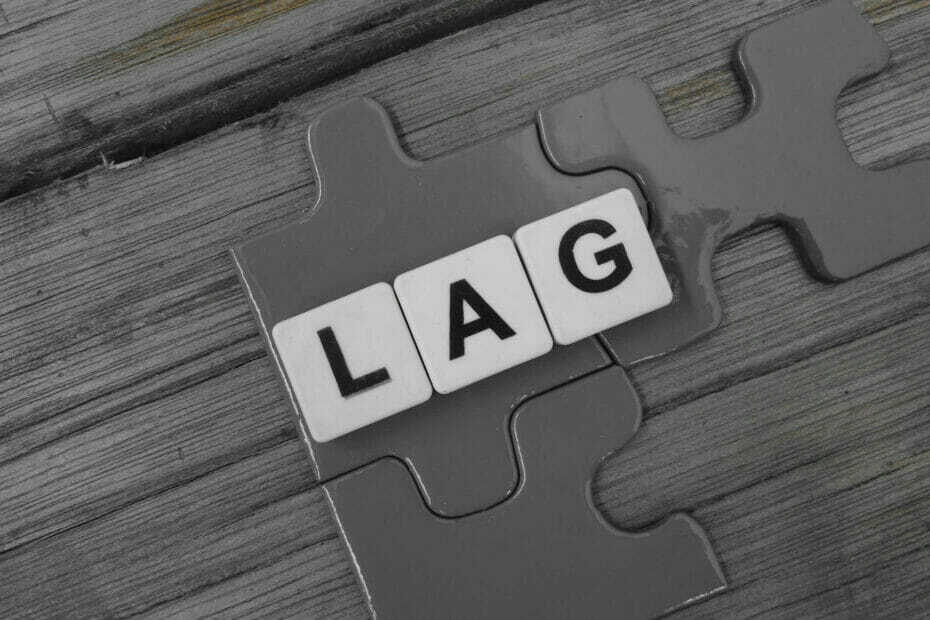Некоторые пользователи сообщают о проблеме с приложениями и играми, которые должны работать в полноэкранном режиме, и внезапно минимизируются на их компьютерах. Если вы также сталкиваетесь с подобными проблемами на своем компьютере, эта статья как раз для вас. Просто выполните эти простые исправления на своем компьютере, и проблема будет решена в кратчайшие сроки.
Обходные пути –
1. Найдите новые обновления Windows для своей системы в настройках.
2. Просто перезагрузите компьютер один раз и попробуйте снова запустить игру / приложение.
Исправление 1. Измените реестр.
Некоторые пользователи решили проблему, просто немного изменив реестр.
1. нажмите Клавиша Windows + R ключи вместе.
2. На панели «Выполнить» напишите «regedit»И нажмите«ОК“.

ПРИМЕЧАНИЕ –
Любые неучтенные изменения в редакторе реестра могут привести к нестабильной работе системы. Мы просим вас сделать резервную копию реестра на вашем компьютере.
После того, как вы откроете редактор реестра, нажмите «Файл“. Затем нажмите «Экспорт», Чтобы сделать новую резервную копию на вашем компьютере.

3. После создания резервной копии ключей реестра перейдите в это место на экране редактора реестра -
Компьютер \ HKEY_CURRENT_USER \ Панель управления \ Рабочий стол
3. Теперь, с правой стороны, Двойной клик на "ForegroundLockTimeout», Чтобы изменить его.
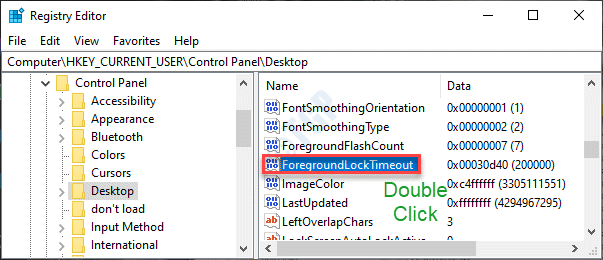
4. в Изменить значение DWORD (32 бита) окна, просто выберите базу "Шестнадцатеричный“.
5. После этого установите ‘Данные значения:' к "30d40“.
6. Чтобы сохранить изменения, нажмите «ОК“.
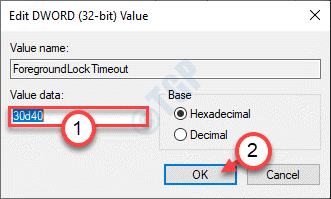
Закройте Редактор реестра окно на вашем компьютере.
Запустить снова твой компьютер. После перезагрузки компьютера попробуйте запустить игру / приложение в полноэкранном режиме.
Исправление 2 - Отключить автоматический запуск службы отчетов об ошибках.
Некоторые пользователи назвали службу отчетов об ошибках Windows главным виновником за кулисами.
1. Щелкните правой кнопкой мыши значок Windows, а затем щелкните «Запустить“.
2. Писать "services.msc»В окне« Выполнить ». Нажмите на "ОК“.

3. Когда появится окно «Службы», вам нужно будет найти значок «Служба отчетов об ошибках Windows“.
4. После этого, Двойной клик на конкретную услугу.
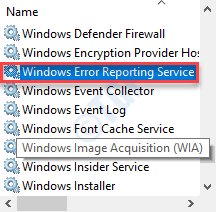
5. Щелкните раскрывающийся список «Тип запуска:» и установите для него значение «Отключено“.
Также нажмите на Стоп чтобы остановить службу, если она запущена.
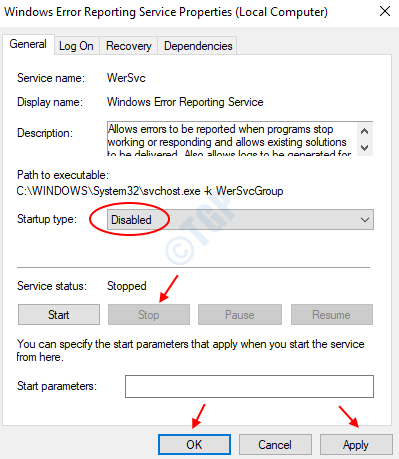
6. Наконец, все, что вам нужно сделать, это нажать на «Применять" а также "ОК“.

Как только вы это сделаете, закройте экран Services.
Попробуйте еще раз запустить игру в полноэкранном режиме.
Исправление 3 - Отключить игровой режим
Игровой режим предоставляет некоторые необычные функции, разработанные для приложений, работающих в полноэкранном режиме.
1. нажмите Клавиша Windows + I ключи вместе.
2. После этого нажмите «Игры», Чтобы изменить его.
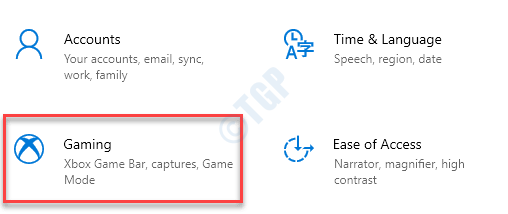
3. В настройках игр нажмите «Игровой режим“.
4. После этого переключите «Игровой режим" к "Выключенный“.
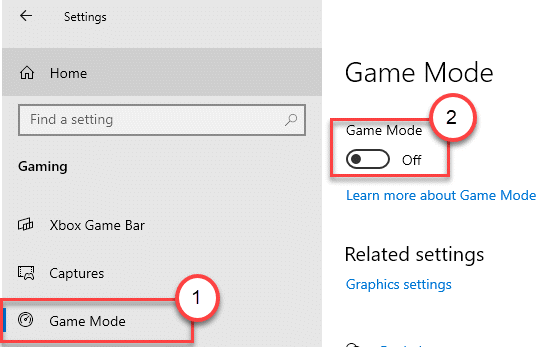
После отключения игрового режима у вас больше не будет проблем с полноэкранным режимом, с которыми вы сталкивались ранее.
Исправление 4 - Запустите простое сканирование SFC.
Выполнение простой проверки SFC для сканирования ваших системных файлов должно помочь.
1. Щелкните поле поиска и начните писать «cmd“.
2. Далее щелкните правой кнопкой мыши на значке «Командная строка»И нажмите«Запуск от имени администратора“.

3. Введите эту команду и затем нажмите Входить.
sfc / scannow

После начала проверки SFC полное сканирование системных файлов займет 4-5 минут.
Перезагрузить ваша машина один раз.
Исправление 5. Запустите сканирование на наличие вредоносных программ.
Если эта проблема возникает из-за вредоносного ПО, попробуйте запустить антивирусное сканирование.
1. Тип "Безопасность Windows»В поле поиска в левом нижнем углу.
2. Нажми на "Windows Security ».

3. В Windows Security нажмите «Защита от вирусов и угроз“.

4. После этого нажмите «Параметры сканирования”, Чтобы просмотреть доступные параметры сканирования.
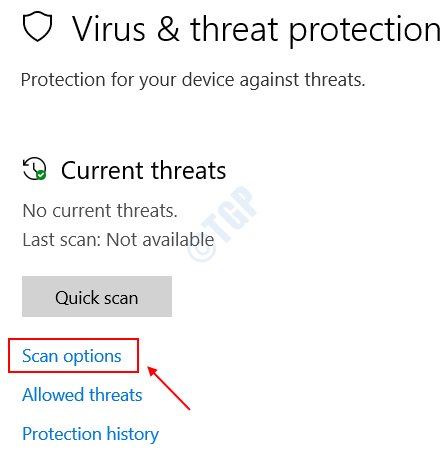
5. Затем нажмите «Полное сканирование“.
6. Затем нажмите «Сканировать сейчас“.

ПРИМЕЧАНИЕ –
Вы также можете запустить это сканирование.
а. Быстрое сканирование - Быстро сканирует на наличие вредоносного ПО, вредоносных программ, шпионских комплектов и т. Д. На быстрое сканирование уходит менее 5 минут.
б. Индивидуальное сканирование - Вы можете настроить некоторые определенные папки, выбранные пользователем для сканирования.
Исправление 6. Рассмотрите возможность чистой загрузки вашего устройства.
1. Вам нужно нажать на Клавиша Windows + R ключи вместе.
2. Затем вставьте эту команду в терминал «Выполнить» и после этого нажмите Входить ключ.
msconfig

3. Далее просто перейдите к «Общий" раздел.
4. В разделе «Общие» щелкните значок «Селективныйзапускать»Возможность проверить это.
5. В качестве последнего шага в этом окне вы должны ТИК поле рядом с "Загрузить системные службы.

6. После этого перейдите в «Услуги" раздел.
7. На втором этапе вы должны проверять «Скрыть все службы Microsoft“.
8. Наконец, нажмите «Отключить все“.

Этот шаг гарантирует, что все сторонние приложения отключены от запуска.
9. Просто нажмите «Применять", А затем"ОК“.

Это должно позволить вашей машине загрузиться в чистом режиме без каких-либо других приложений.
Ваша проблема должна быть решена.